标签:
一: Linux 系统简介:
Linux 就是一个操作系统
二: 基本概念及操作
Linux终端
1.Terminal(终端)
通常在我们使用 Linux 时,我们并不是直接与系统打交道,而是通过一个叫做 Shell 的中间程序来完成的,在图形界面下为了实现让我们在一个窗口中完成接受用户输入和显示输出,Linux 系统还提供了一个叫做终端模拟器的程序(Terminal)
2.Shell
通常在图形界面中对实际体验带来差异的不是不同发行版的各种终端模拟器,而大都是这个 Shell(壳),有壳就有核,这里的核就是指的 UNIX/Linux 内核,Shell 是指“提供给使用者使用界面”的软件(命令解析器),类似于 DOS 下的 command(命令行)和后来的 cmd.exe。普通意义上的 Shell 就是可以接受用户输入命令的程序。它之所以被称作 Shell 是因为它隐藏了操作系统底层的细节。同样的 Unix/Linux 下的图形用户界面 GNOME 和 KDE,有时也被叫做“虚拟 shell”或“图形 shell”。
Unix/Linux 操作系统下的 Shell 既是用户交互的界面,也是控制系统的脚本语言。当然在这点也有别于 Windows 下的命令行,虽然也提供了很简单的控制语句。在Windows 操作系统下,可能有些用户从来都不会直接的使用 Shell,然而在 UNIX 系列操作系统下,Shell 仍然是控制系统启动、X11 启动和很多其他实用工具的脚本解释程序。
在 UNIX/Linux 中比较流行的常见的 Shell 有 bash,zsh,ksh,csh 等等,Ubuntu 终端默认使用的是 bash,默认的桌面环境是 GNOME 或者 Unity(基于 GNOME),但我们的环境中使用的分别是zsh 和 xfce。
3.命令行操作体验
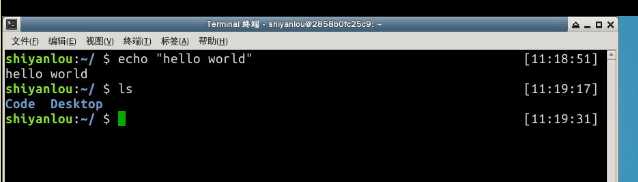
1).重要快捷键:
[Tab]
使用Tab键来进行命令补全,Tab键一般键盘是在字母Q旁边,这个技巧带来的最大的好处就是当忘记某个命令的全称时可以只输入它的开头的一部分然后按下Tab键就可以得到提示或者帮助完成
当然不止补全命令,补全目录,补全命令参数都是没问题的

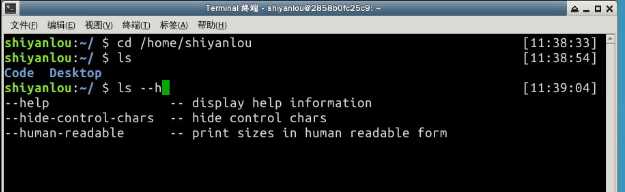
[Ctrl+c]
当在 Linux 命令行中无意输入了一个不知道的命令,或者错误的使用了一个命令,导致在终端里出现了你无法预料的情况,比如,只有光标在闪烁无法继续输入命令,或者不停地在输出一大堆你不想要的结果。想要立即停止并恢复到你可控的状态,这时候你就可以使用Ctrl+c键来强行终止当前程序。
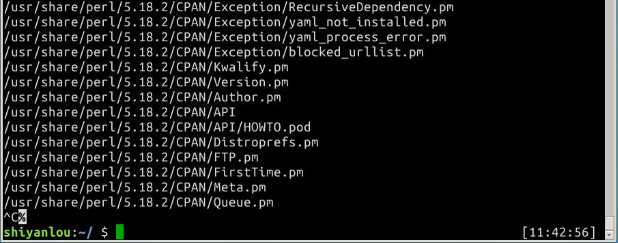
按键 作用
Ctrl+d 键盘输入结束或退出终端
Ctrl+s 暂定当前程序,暂停后按下任意键恢复运行
Ctrl+z 将当前程序放到后台运行,恢复到前台为命令fg
Ctrl+a 将光标移至输入行头,相当于Home键
Ctrl+e 将光标移至输入行末,相当于End键
Ctrl+k 删除从光标所在位置到行末
Alt+Backspace 向前删除一个单词
Shift+PgUp 将终端显示向上滚动
Shift+PgDn 将终端显示向下滚动
2).学会利用历史输入命令
可以使用键盘上的方向上键,恢复之前输入过的命令。
3).学会使用通配符
通配符是一种特殊语句,主要有星号(*)和问号(?),用来对对字符串进行模糊匹配(比如文件名,参数名)。当查找文件夹时,可以使用它来代替一个或多个真正字符;当不知道真正字符或者懒得输入完整名字时,常常使用通配符代替一个或多个真正的字符。
终端里面输入的通配符是由 Shell 处理的,不是由所涉及到命令语句处理的,它只会出现在命令的“参数值”里(它不用在 命令名称里, 命令不记得,那就用Tab补全)。当 Shell 在“参数值”中遇到了通配符时,Shell 会将其当作路径或文件名去在磁盘上搜寻可能的匹配:若符合要求的匹配存在,则进行代换(路径扩展);否则就将该通配符作为一个普通字符传递给“命令”,然后再由命令进行处理。总之,通配符 实际上就是一种 Shell 实现的路径扩展功能。在 通配符被处理后, Shell 会先完成该命令的重组,然后再继续处理重组后的命令,直至执行该命令。
先使用 touch 命令创建 2 个文件,后缀都为 txt:
可以给文件随意命名,假如过了很长时间,你已经忘了这两个文件的文件名,现在你想在你大堆其他文件中找到这两个文本文件,就可以使用通配符:
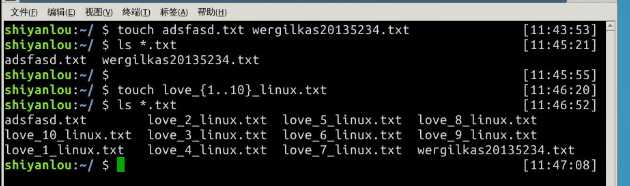
Shell 常用通配符:
字符 含义
* 匹配 0 或多个字符
? 匹配任意一个字符
[list] 匹配 list 中的任意单一字符
[!list] 匹配 除list 中的任意单一字符以外的字符
[c1-c2] 匹配 c1-c2 中的任意单一字符 如:[0-9] [a-z]
{string1,string2,...} 匹配 sring1 或 string2 (或更多)其一字符串
{c2..c2} 匹配 c1-c2 中全部字符 如{1..10}
4).学会在命令行中获取帮助
在 Linux 环境中,如果你遇到困难,可以使用man 命令,它是Manual page的缩写。
Manual pages 是在 UNIX 或类 UNIX 操作系统在线软件文档的一种普遍的形式。 内容包括计算机程序(包括库和系统调用),正式的标准和惯例,甚至是抽象的概念。用户可以通过执行 man 命令调用手册页。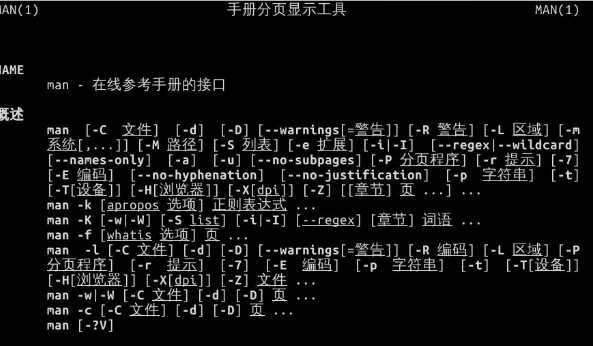
NAME(名称)
该命令或函数的名称,接着是一行简介。
SYNOPSIS(概要)
对于命令,正式的描述它如何运行,以及需要什么样的命令行参数。对于函数,介绍函数所需的参数,以及哪个头文件包含该函数的定义。
DESCRIPTION(说明)
命令或函数功能的文本描述。
EXAMPLES(示例)
常用的一些示例。
SEE ALSO(参见)
相关命令或函数的列表。
作业:

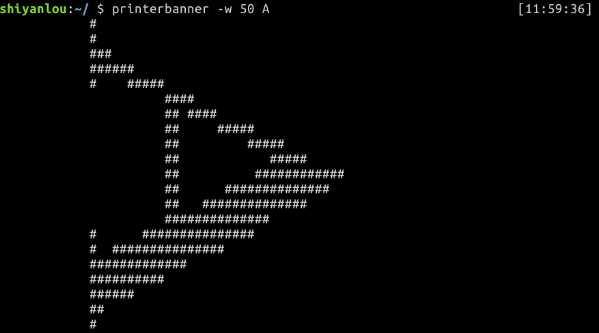
三: 用户及文件权限管理
一、Linux 用户管理
Linux 是一个可以实现多用户登陆的操作系统,比如“李雷”和“韩梅梅”都可以同时登陆同一台主机,他们共享一些主机的资源,但他们也分别有自己的用户空间,用于存放各自的文件。但实际上他们的文件都是放在同一个物理磁盘上的甚至同一个逻辑分区或者目录里,但是由于 Linux 的 用户管理和 权限机制 ,不同用户不可以轻易地查看、修改彼此的文件。
1. 查看用户:

who 命令其它常用参数
参数 说明
-a 打印能打印的全部
-d 打印死掉的进程
-m 同am i,mom likes
-q 打印当前登录用户数及用户名
-u 打印当前登录用户登录信息
-r 打印运行等级
2.创建用户
在 Linux 系统里, root 账户拥有整个系统至高无上的权利,比如 新建/添加 用户。
root 权限,系统权限的一种,与 SYSTEM 权限可以理解成一个概念,但高于 Administrator 权限,root 是 Linux 和 UNIX 系统中的超级管理员用户帐户,该帐户拥有整个系统至高无上的权力,所有对象他都可以操作,所以很多黑客在入侵系统的时候,都要把权限提升到 root 权限,用 Windows 的方法理解也就是将自己的非法帐户添加到 Administrators 用户组。更比如安卓操作系统中(基于 Linux 内核)获得 root 权限之后就意味着已经获得了手机的最高权限,这时候你可以对手机中的任何文件(包括系统文件)执行所有增、删、改、查的操作。
我们一般登录系统时都是以普通账户的身份登录的,要创建用户需要 root 权限,这里就要用到 sudo 这个命令了。不过使用这个命令有两个大前提,一是你要知道当前登录用户的密码,二是当前用户必须在 sudo 用户组。shiyanlou 用户的密码就是 “shiyanlou” ,它同时也属于 sudo 用户组(稍后会介绍如何查看和添加用户组)。现在我们新建一个叫 mqy 的用户:
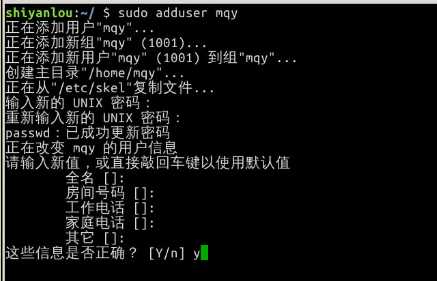
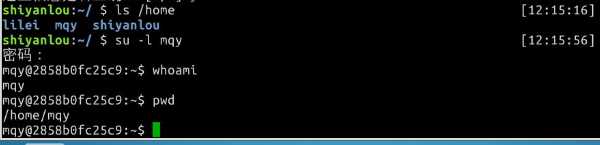
3.用户组
在 Linux 里面每个用户都有一个归属(用户组),用户组简单地理解就是一组用户的集合,它们共享一些资源和权限,同时拥有私有资源,就跟家的形式差不多,你的兄弟姐妹(不同的用户)属于同一个家(用户组),你们可以共同拥有这个家(共享资源),爸妈对待你们都一样(共享权限),你偶尔写写日记,其他人未经允许不能查看(私有资源和权限)。当然一个用户是可以属于多个用户组的,正如你既属于家庭,又属于学校或公司。
在 Linux 里面如何知道自己属于哪些用户组呢?
方法一:使用groups命令
其中冒号之前表示用户,后面表示该用户所属的用户组。这里可以看到 shiyanlou 用户同时属于 shiyanlou 和 sudo 用户组,每次新建用户如果不指定用户组的话,默认会自动创建一个与用户名相同的用户组(差不多就相当于家长的意思,或者说是老总)。默认情况下在sudo用户组里的可以使用sudo命令获得root权限。
方法二:查看/etc/group文件
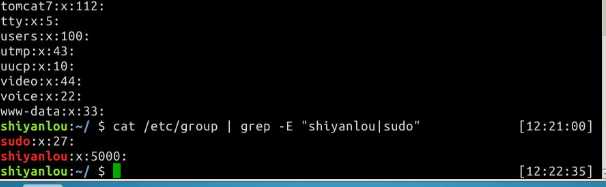
4.删除用户
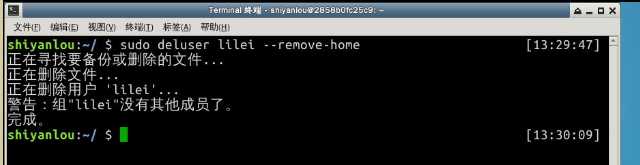
二、Linux 文件权限
1.查看文件权限
我们之前已经很多次用到 ls 命令了,如你所见,我们用它来列出并显示当前目录下的文件,当然这是在不带任何参数的情况下,它能做的当然不止这么多,现在我们就要用它来查看文件权限。
使用较长格式列出文件: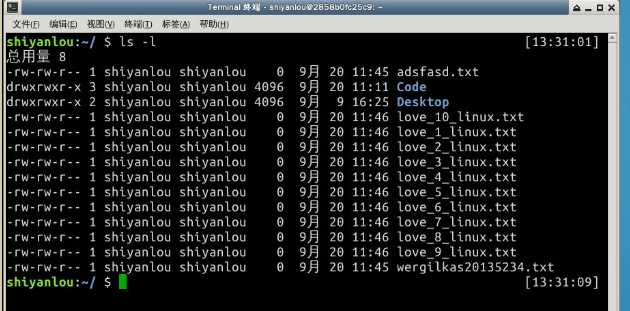
• 文件类型
关于文件类型,这里有一点你必需时刻牢记Linux 里面一切皆文件,正因为这一点才有了设备文件( /dev 目录下有各种设备文件,大都跟具体的硬件设备相关)这一说,还有 socket(网络套接字,具体是什么,感兴趣的用户可以自己去了解或期待实验楼的后续相关课程),和 pipe (管道,这个东西很重要,我们以后将会讨论到,这里你先知道有它的存在即可)。软链接文件,链接文件是分为两种的,另一种当然是“硬链接”(硬链接不常用,具体内容不作为本课程讨论重点,而软链接等同于 Windows 上的快捷方式,你记住这一点就够了)
• 文件权限
读权限,表示你可以使用 cat <file name> 之类的命令来读取某个文件的内容;写权限,表示你可以编辑和修改某个文件; 执行权限,通常指可以运行的二进制程序文件或者脚本文件,如同 Windows 上的 ‘exe‘ 后缀的文件,不过 Linux 上不是通过文件后缀名来区分文件的类型。你需要注意的一点是,一个目录要同时具有读权限和执行权限才可以打开,而一个目录要有写权限才允许在其中创建其它文件,这是因为目录文件实际保存着该目录里面的文件的列表等信息
所有者权限,这一点相信你应该明白了,至于所属用户组权限,是指你所在的用户组中的所有其它用户对于该文件的权限,比如,你有一个艾派德,那么这个用户组权限就决定了你的兄弟姐妹有没有权限使用它破坏它和占有它。
• 链接数
链接到该文件所在的 inode 结点的文件名数目(关于这个概念涉及到 Linux 文件系统的相关概念知识,不在本课程的讨论范围,感兴趣的用户可以自己去了解)。
• 文件大小
以 inode 结点大小为单位来表示的文件大小,你可以给 ls 加上 -lh 参数来更直观的查看文件的大小。
明白了文件权限的一些概念,我们顺带补充一下关于 ls 命令的一些其它常用的用法:
• 显示除了 ‘.‘(当前目录),‘..‘ 上一级目录之外的所有包含隐藏文件(Linux 下以 ‘.‘ 开头的文件为隐藏文件)
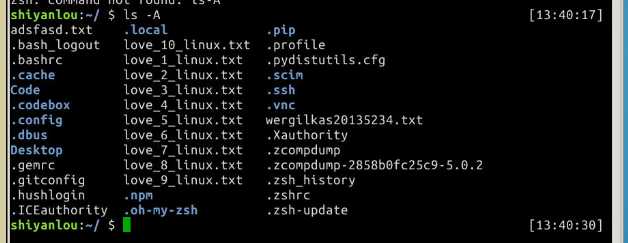
同时使用 ‘-A‘ 和 ‘-l‘ 参数: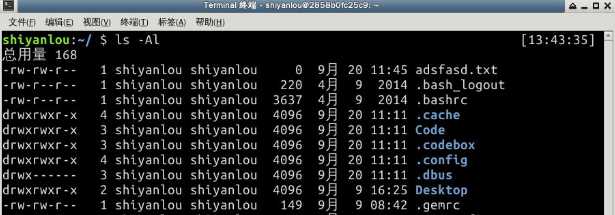
查看某一个目录的完整属性,而不是显示目录里面的文件属性:
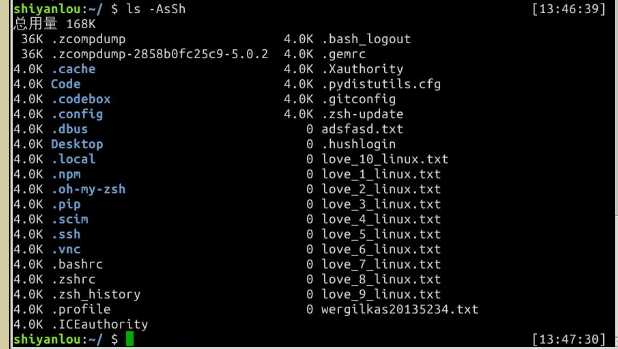
其中小 s 为显示文件大小,大 S 为按文件大小排序,若需要知道如何按其它方式排序,请使用“man”命令查询。
2.变更文件所有者
假设目前是 lilei 用户登录,新建一个文件,命名为 “iphone6”:
3.修改文件权限

作业
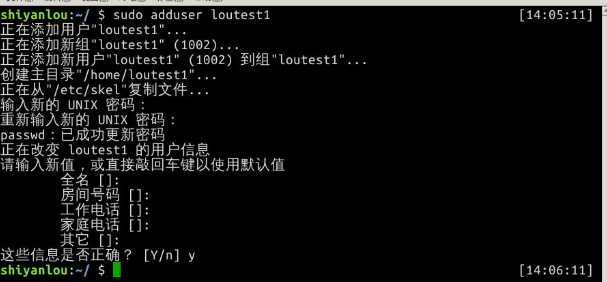
四:Linux 目录结构及文件基本操作
一、 Linux 目录结构
1.FHS 标准

2.目录路径
路径

二、Linux 文件的基本操作
1.新建
新建空白文件
新建目录

2.复制
复制文件
复制目录

3.删除
删除文件
删除目录
4.移动文件与文件重命名


5.查看文件
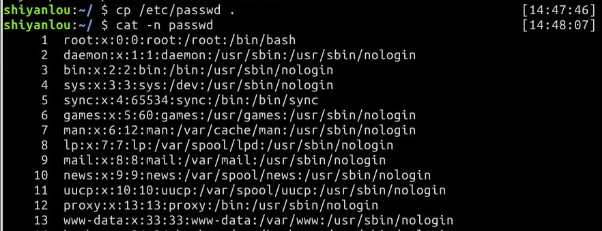
使用more和less命令分页查看文件

使用head和tail命令查看文件
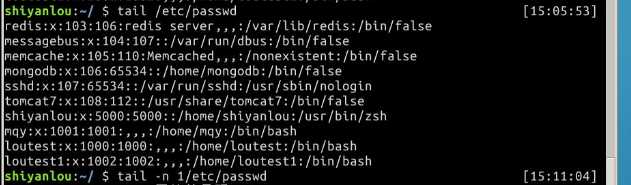
6.查看文件类型

7.编辑文件

作业

五:环境变量与文件查找
一、环境变量
1.变量

2. 环境变量

3. 命令的查找路径与顺序

4.添加自定义路径到“PATH”环境变量

5.修改和删除已有变量

6.如何让环境变量立即生效

二、搜索文件
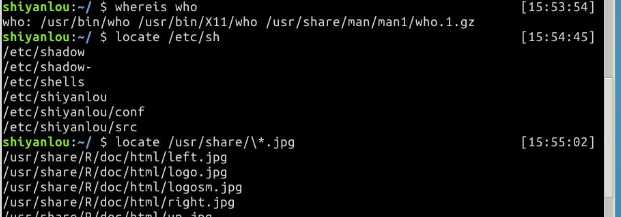

作业
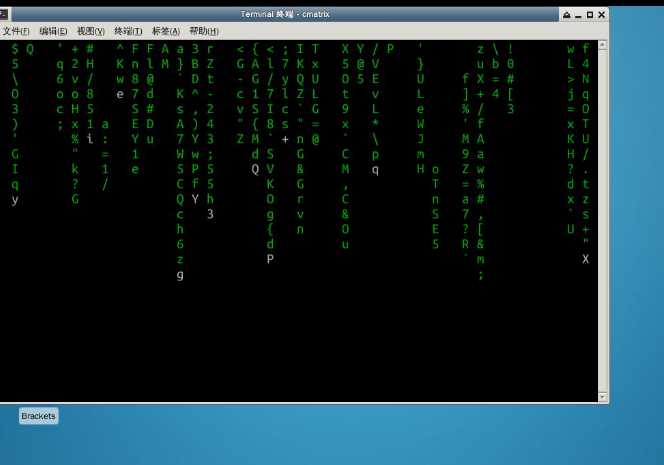
六:文件打包与压缩
一、文件打包和解压缩
文件后缀名 说明
*.zip zip程序打包压缩的文件
*.rar rar程序压缩的文件
*.7z 7zip程序压缩的文件
*.tar tar程序打包,未压缩的文件
*.gz gzip程序(GNU zip)压缩的文件
*.xz xz程序压缩的文件
*.bz2 bzip2程序压缩的文件
*.tar.gz tar打包,gzip程序压缩的文件
*.tar.xz tar打包,xz程序压缩的文件
*tar.bz2 tar打包,bzip2程序压缩的文件
*.tar.7z tar打包,7z程序压缩的文件
1.zip压缩打包程序

2.使用unzip命令解压缩zip文件
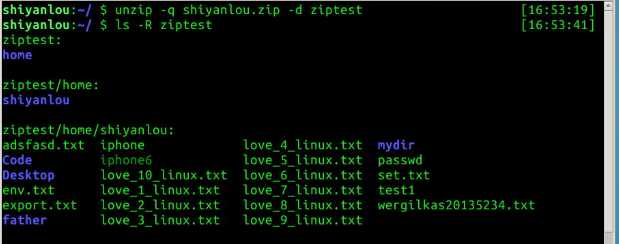
3.rar打包压缩命令
• 安装rar和unrar工具:
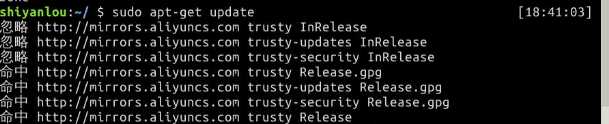

• 从指定文件或目录创建压缩包或添加文件到压缩包:
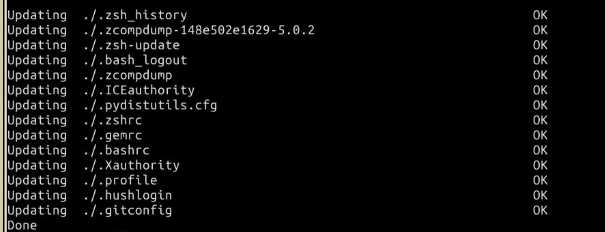
• 从指定压缩包文件中删除某个文件:

• 查看不解压文件:

• 使用unrar解压rar文件:
全路径解压:

去掉路径解压:

4.tar打包工具



作业:
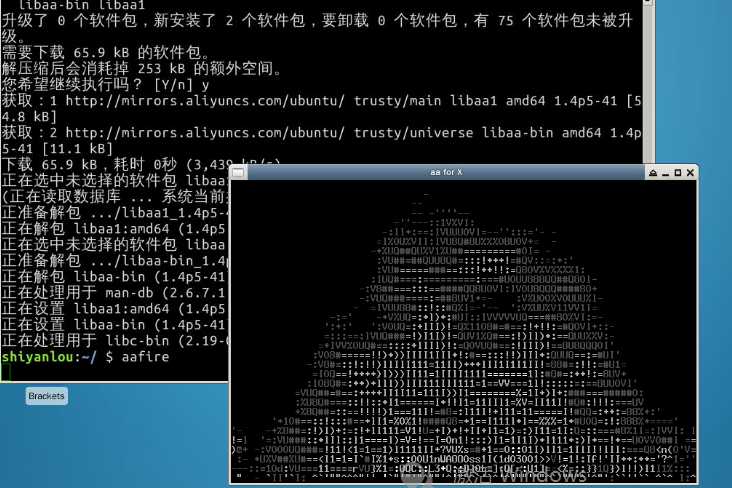
七:文件系统操作与磁盘管理
一、简单文件系统操作
1.查看磁盘和目录的容量
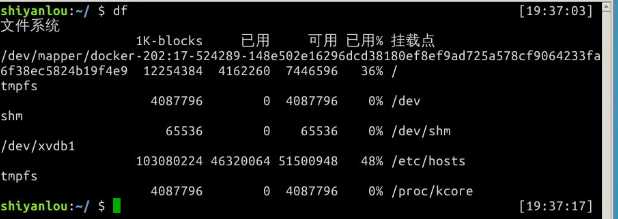
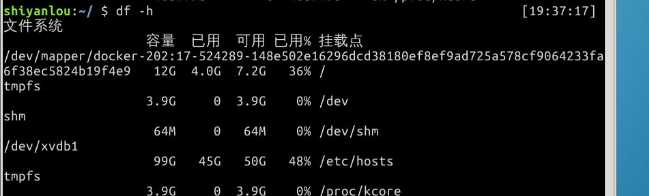
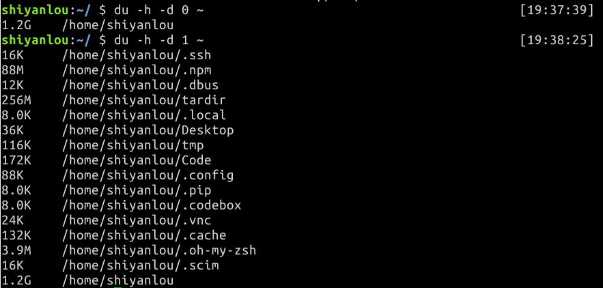
二、简单的磁盘管理
1.创建虚拟磁盘
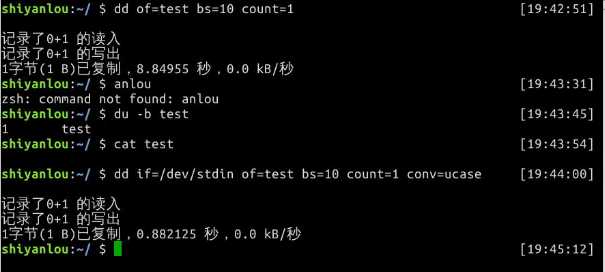


使用 mount 命令挂载磁盘到目录树
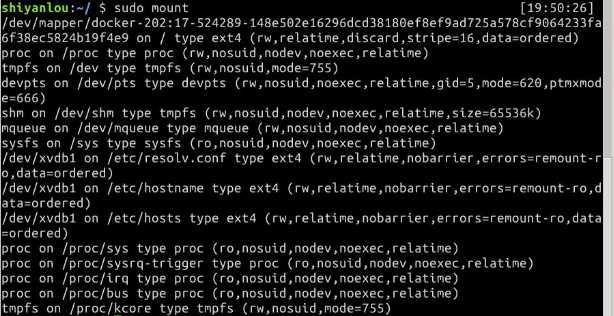
使用 umount 命令卸载已挂载磁盘

使用 fdisk 为磁盘分区
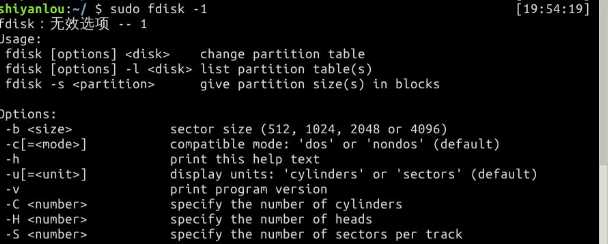
作业:
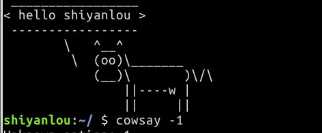
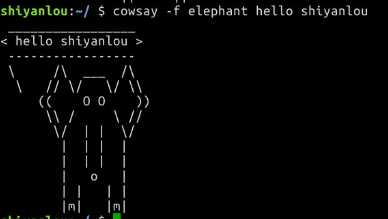
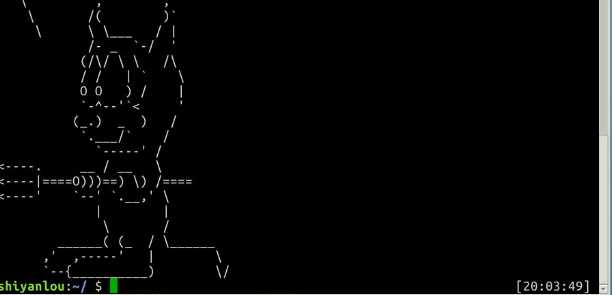
八:命令执行顺序控制与管道
一、命令执行顺序的控制

2.有选择的执行命令
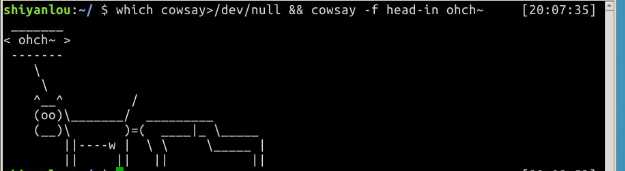
二、管道
1.试用
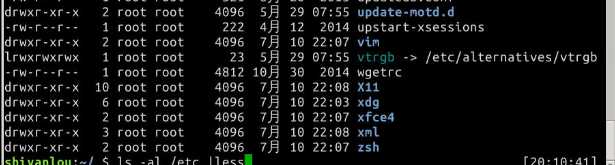
2.cut 命令,打印每一行的某一字段
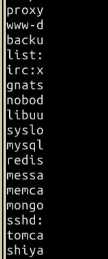
3.grep 命令,在文本中或 stdin 中查找匹配字符串
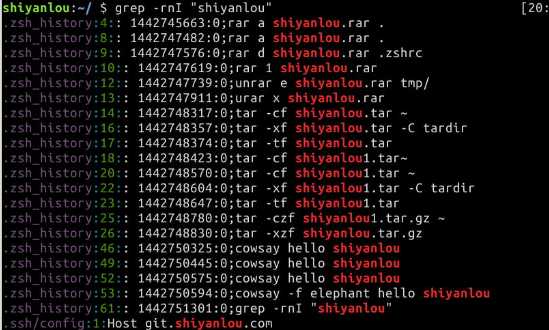

4. wc 命令,简单小巧的计数工具

5.sort 排序命令
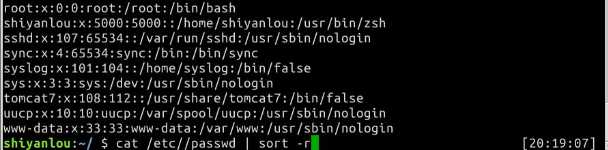
6. uniq 去重命令

九:简单的文本处理
一、常用的文本处理命令
二、文本处理命令
1.tr 命令

2.col 命令
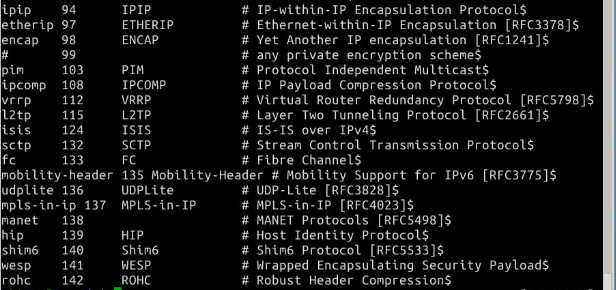
3.join命令

4.paste命令

作业:
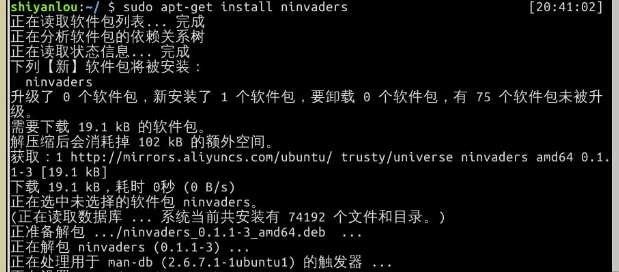
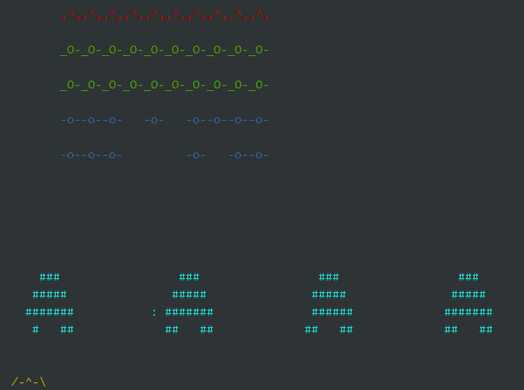
十:数据流重定向
一、数据流重定向
1.简单的重定向
在更多了解 Linux 的重定向之前,我们需要先知道一些基本的东西,前面我们已经提到过 Linux 默认提供了三个特殊设备,用于终端的显示和输出,分别为stdin(标准输入,对应于你在终端的输入),stdout(标准输出,对应于终端的输出),stderr(标准错误输出,对应于终端的输出)。
|
文件描述符 |
设备文件 |
说明 |
|
0 |
/dev/stdin |
标准输入 |
|
1 |
/dev/stdout |
标准输出 |
|
2 |
/dev/stderr |
标准错误 |
文件描述符:文件描述符在形式上是一个非负整数。实际上,它是一个索引值,指向内核为每一个进程所维护的该进程打开文件的记录表。当程序打开一个现有文件或者创建一个新文件时,内核向进程返回一个文件描述符。在程序设计中,一些涉及底层的程序编写往往会围绕着文件描述符展开。但是文件描述符这一概念往往只适用于 UNIX、Linux 这样的操作系统。
2.标准错误重定向
3.使用tee命令同时重定向到多个文件
4.永久重定向
5.创建输出文件描述符
6.关闭文件描述符
7.完全屏蔽命令的输出
8.使用 xargs 分割参数列表
xargs 是一条 UNIX 和类 UNIX 操作系统的常用命令。它的作用是将参数列表转换成小块分段传递给其他命令,以避免参数列表过长的问题。
这个命令在有些时候十分有用,特别是当用来处理产生大量输出结果的命令如 find,locate 和 grep 的结果,详细用法请参看 man 文档。
$ cut -d: -f1 < /etc/passwd | sort | xargs echo
上面这个命令用于将/etc/passwd文件按:分割取第一个字段排序后,使用echo命令生成一个列表。

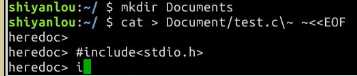

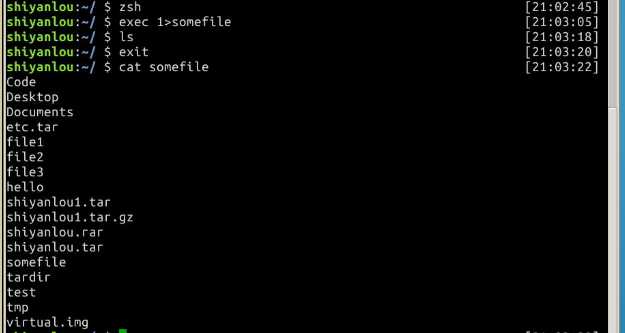


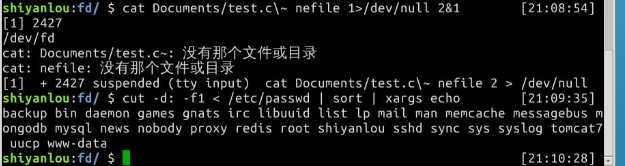
作业:
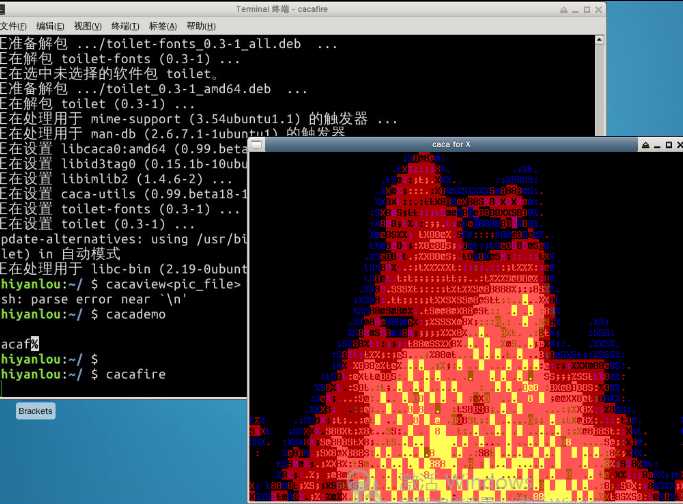
十一:正则表达式基础
一、正则表达式
正则表达式,又称正规表示式、正规表示法、正规表达式、规则表达式、常规表示法(英语:Regular Expression,在代码中常简写为 regex、regexp 或 RE),计算机科学的一个概念。正则表达式使用单个字符串来描述、匹配一系列符合某个句法规则的字符串。在很多文本编辑器里,正则表达式通常被用来检索、替换那些符合某个模式的文本。
许多程序设计语言都支持利用正则表达式进行字符串操作。例如,在 Perl 中就内建了一个功能强大的正则表达式引擎。正则表达式这个概念最初是由 UNIX 中的工具软件(例如sed和grep)普及开的。正则表达式通常缩写成“regex”,单数有 regexp、regex,复数有 regexps、regexes、regexen。
1. 举例
2.基本语法:
一个正则表达式通常被称为一个模式(pattern),为用来描述或者匹配一系列符合某个句法规则的字符串。
选择
|竖直分隔符表示选择,例如"boy|girl"可以匹配"boy"或者"girl"
数量限定
数量限定除了我们举例用的*,还有+加号,?问号,.点号,如果在一个模式中不加数量限定符则表示出现一次且仅出现一次:
范围和优先级
()圆括号可以用来定义模式字符串的范围和优先级,这可以简单的理解为是否将括号内的模式串作为一个整体。例如,"gr(a|e)y"等价于"gray|grey",(这里体现了优先级,竖直分隔符用于选择a或者e而不是gra和ey),"(grand)?father"匹配father和grandfather(这里体验了范围,?将圆括号内容作为一个整体匹配)。
语法(部分)
正则表达式有多种不同的风格,下面列举一些常用的作为 PCRE 子集的适用于perl和python编程语言及grep或egrep的正则表达式匹配规则:(由于markdown表格解析的问题,下面的竖直分隔符用全角字符代替,实际使用时请换回半角字符)
PCRE(Perl Compatible Regular Expressions中文含义:perl语言兼容正则表达式)是一个用 C 语言编写的正则表达式函数库,由菲利普.海泽(Philip Hazel)编写。PCRE是一个轻量级的函数库,比Boost 之类的正则表达式库小得多。PCRE 十分易用,同时功能也很强大,性能超过了 POSIX 正则表达式库和一些经典的正则表达式库。
二、grep模式匹配命令
上面空谈了那么多正则表达式的内容也并没有提及具体该如何使用它,实在枯燥,如果说正则表达式是一门武功话,那它也只能算得上一些口诀招式罢了,要把它真正练起来还得需要一些兵器在手才行,这里我们要介绍的grep命令以及后面要讲的sed,awk这些就该算作是这样的兵器了。
1.基本操作
grep命令用于打印输出文本中匹配的模式串,它使用正则表达式作为模式匹配的条件。grep支持三种正则表达式引擎,分别用三个参数指定:
|
参数 |
说明 |
|
-E |
POSIX扩展正则表达式,ERE |
|
-G |
POSIX基本正则表达式,BRE |
|
-P |
Perl正则表达式,PCRE |
不过在你没学过perl语言的大多数情况下你将只会使用到ERE和BRE,所以我们接下来的内容都不会讨论到PCRE中特有的一些正则表达式语法(它们之间大部分内容是存在交集的,所以你不用担心会遗漏多少重要内容)
在通过grep命令使用正则表达式之前,先介绍一下它的常用参数:
|
参数 |
说明 |
|
-b |
将二进制文件作为文本来进行匹配 |
|
-c |
统计以模式匹配的数目 |
|
-i |
忽略大小写 |
|
-n |
显示匹配文本所在行的行号 |
|
-v |
反选,输出不匹配行的内容 |
|
-r |
递归匹配查找 |
|
-A n |
n为正整数,表示after的意思,除了列出匹配行之外,还列出后面的n行 |
|
-B n |
n为正整数,表示before的意思,除了列出匹配行之外,还列出前面的n行 |
|
--color=auto |
将输出中的匹配项设置为自动颜色显示 |
2.使用正则表达式
三、sed 流编辑器
四、awk文本处理语言

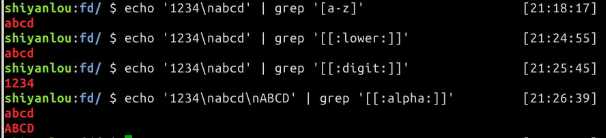


作业:
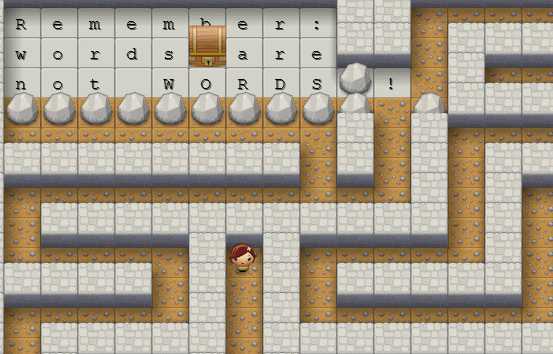
十二:Linux 下软件安装
一、Linux 上的软件安装
通常 Linux 上的软件安装主要有三种方式:
这几种安装方式各有优劣,而大多数软件包会采用多种方式发布软件,所以我们常常需要全部掌握这几种软件安装方式,以便适应各种环境。下面将介绍前三种安装方式,从源码编译安装你将在 Linux 程序设计中学习到。
二、在线安装
试想一下,平时我们在使用 Windows 的时候,想要安装一个软件,我们需要在网上去下载对应软件的安装包,接着安装的时候就是不断的去点击下一步,这些流程想必大家已经经历的无数回了,但是在 Linux 下,一个命令加回车,等待一下,软件就安装好了,这就是方便的在线安装软件的方式。
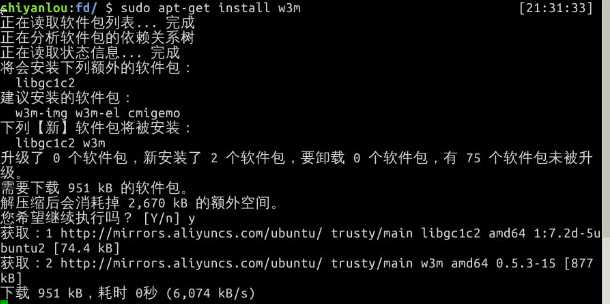
2. apt 包管理工具介绍
APT是Advance Packaging Tool(高级包装工具)的缩写,是Debian及其派生发行版的软件包管理器,APT可以自动下载,配置,安装二进制或者源代码格式的软件包,因此简化了Unix系统上管理软件的过程。APT最早被设计成dpkg的前端,用来处理deb格式的软件包。现在经过APT-RPM组织修改,APT已经可以安装在支持RPM的系统管理RPM包。这个包管理器包含以 apt- 开头的的多个工具,如 apt-get apt-cache apt-cdrom 等,在Debian系列的发行版中使用。
当你在执行安装操作时,首先apt-get 工具会在本地的一个数据库中搜索关于 w3m 软件的相关信息,并根据这些信息在相关的服务器上下载软件安装,这里大家可能会一个疑问:既然是在线安装软件,为啥会在本地的数据库中搜索?要解释这个问题就得提到几个名词了:
我们需要定期从服务器上下载一个软件包列表,使用 sudo apt-get update 命令来保持本地的软件包列表是最新的(有时你也需要手动执行这个操作,比如更换了软件源),而这个表里会有软件依赖信息的记录,对于软件依赖,我举个例子:我们安装 w3m 软件的时候,而这个软件需要 libgc1c2 这个软件包才能正常工作,这个时候 apt-get 在安装软件的时候会一并替我们安装了,以保证 w3m 能正常的工作。
3.apt-get
apt-get使用各用于处理apt包的公用程序集,我们可以用它来在线安装、卸载和升级软件包等,下面列出一些apt-get包含的常用的一些工具:
|
工具 |
说明 |
|
install |
其后加上软件包名,用于安装一个软件包 |
|
update |
从软件源镜像服务器上下载/更新用于更新本地软件源的软件包列表 |
|
upgrade |
升级本地可更新的全部软件包,但存在依赖问题时将不会升级,通常会在更新之前执行一次update |
|
dist-upgrade |
解决依赖关系并升级(存在一定危险性) |
|
remove |
移除已安装的软件包,包括与被移除软件包有依赖关系的软件包,但不包含软件包的配置文件 |
|
autoremove |
移除之前被其他软件包依赖,但现在不再被使用的软件包 |
|
purge |
与remove相同,但会完全移除软件包,包含其配置文件 |
|
clean |
移除下载到本地的已经安装的软件包,默认保存在/var/cache/apt/archives/ |
|
autoclean |
移除已安装的软件的旧版本软件包 |
下面是一些apt-get常用的参数:
|
参数 |
说明 |
|
-y |
自动回应是否安装软件包的选项,在一些自动化安装脚本中使用这个参数将十分有用 |
|
-s |
模拟安装 |
|
-q |
静默安装方式,指定多个q或者-q=#,#表示数字,用于设定静默级别,这在你不想要在安装软件包时屏幕输出过多时很有用 |
|
-f |
修复损坏的依赖关系 |
|
-d |
只下载不安装 |
|
--reinstall |
重新安装已经安装但可能存在问题的软件包 |
|
--install-suggests |
同时安装APT给出的建议安装的软件包 |
4.安装软件包
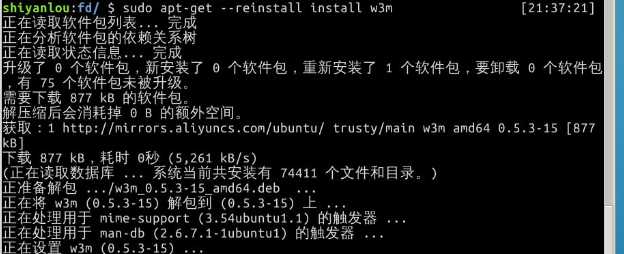
5.软件升级

6.卸载软件
如果你现在觉得 w3m 这个软件不合自己的胃口同样是一个命令加回车 sudo apt-get remove w3m ,系统会有一个确认的操作
7.软件搜索
作业:
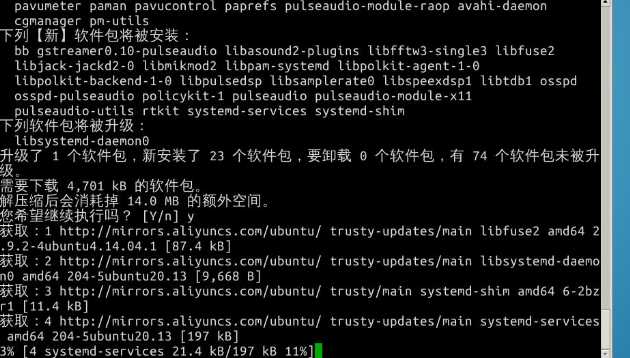
标签:
原文地址:http://www.cnblogs.com/mqy123/p/4824453.html